Logic Proユーザガイド
- ようこそ
-
- アレンジの概要
-
- リージョンの概要
- リージョンを選択する
- リージョンの一部を選択する
- リージョンをカット、コピー、およびペーストする
- リージョンを移動する
- ギャップを追加する/取り除く
- リージョンの再生をディレイする
- リージョンをループさせる
- リージョンを繰り返す
- リージョンのサイズを変更する
- リージョンをミュートする/ソロにする
- リージョンをタイムストレッチする
- オーディオリージョンを逆方向にする
- リージョンを分割する
- MIDIリージョンをデミックスする
- リージョンを結合する
- トラック領域でリージョンを作成する
- Logic Proのトラック領域でオーディオリージョンのゲインを変更する
- トラック領域でオーディオリージョンをノーマライズする
- MIDIリージョンのエイリアスを作成する
- 繰り返しのMIDIリージョンをループに変換する
- リージョンの色を変更する
- オーディオリージョンをサンプラー音源のサンプルに変換する
- リージョン名を変更する
- リージョンを削除する
- グルーブテンプレートを作成する
-
- Smart Controlの概要
- マスターエフェクトのSmart Controlを表示する
- Smart Controlのレイアウトを選択する
- MIDIコントローラの自動割り当て
- スクリーンコントロールを自動的にマップする
- スクリーンコントロールをマップする
- マッピングパラメータを編集する
- パラメータ・マッピング・グラフを使用する
- スクリーンコントロールのプラグインウインドウを開く
- スクリーンコントロールの名前を変更する
- アーティキュレーションIDを使ってアーティキュレーションを変更する
- ハードウェアコントロールをスクリーンコントロールにアサインする
- Smart Controlの編集内容と保存されている設定を比較する
- アルペジエータを使う
- スクリーンコントロールの動きを自動化する
-
- 概要
- ノートを追加する
- スコアエディタでオートメーションを使う
-
- 譜表スタイルの概要
- トラックに譜表スタイルを割り当てる
- 譜表スタイルウインドウ
- 譜表スタイルを作成する/複製する
- 譜表スタイルを編集する
- 譜表と声部を編集する/パラメータを割り当てる
- Logic Proの譜表スタイルウインドウで譜表または声部を追加する/削除する
- Logic Proの譜表スタイルウインドウで譜表または声部をコピーする
- プロジェクト間で譜表スタイルをコピーする
- 譜表スタイルを削除する
- 声部と譜表に音符を割り当てる
- 多声部のパートを別々の譜表に表示する
- スコア記号の割り当てを変更する
- 譜表をまたいで音符を連桁にする
- ドラム記譜用にマッピングされた譜表スタイルを使う
- 定義済みの譜表スタイル
- スコアを共有する
-
-
- キーコマンドの概要
- キーコマンドをブラウズする/読み込む/保存する
- キーコマンドを割り当てる
- キーコマンドをコピーする/プリントする
-
- グローバルコマンド
- グローバル・コントロール・サーフェス・コマンド
- さまざまなウインドウ
- オーディオファイルを表示しているウインドウ
- メインウインドウのトラックとさまざまなエディタ
- さまざまなエディタ
- タイムルーラのある表示
- オートメーションのある表示
- メインウインドウのトラック
- Live Loopsグリッド
- ミキサー
- MIDIエンバイロメント
- ピアノロール
- スコアエディタ
- イベントエディタ
- ステップエディタ
- ステップシーケンサー
- プロジェクトオーディオ
- オーディオ・ファイル・エディタ
- スマート・テンポ・エディタ
- ライブラリ
- Sampler
- Drum Machine Designer
- ステップ・インプット・キーボード
- Smart Control
- ツールメニュー
- コントロールサーフェスのインストールウインドウ
- Touch Barのショートカット
-
-
- 用語集
- 著作権

Logic ProのSamplerのユニゾン/モード/ポリフォニーパラメータを使用する
このセクションで説明するパラメータはすべて「Synth Details」スライドアウトパネルにあります。このパネルが表示されていない場合は、「Synth」パネルの右上にある「Details」ボタンをクリックします。
ユニゾンモードでは、1つのキーを弾くと複数のボイスが再生されます。これを使うと、厚みのあるサウンドにできます。「Random Detune」パラメータも使って各ボイスの音程をわずかにずらしている場合は特にそうです。これは、旧式のアナログシンセサイザーをエミュレートする場合に最適で、弦楽器にも適しています。
「Mode」ポップアップメニューを使ってキーボードのモードを指定できます。これによって、キーボードで1つ以上のノートを弾いたときのSamplerの反応が変わります。
ボイスはパノラマフィールドに均等に分散され、均一にデチューンされます。ボイス間のチューニングのずれ具合は「Random Detune」フィールドで設定できます。
注記: 演奏する各ノートに実際に使用されるボイスの数は、レイヤー化されたサンプルゾーンの数に従って大きくなります。例えば、レイヤー化された4つのゾーンを含むサンプラー音源では、1つのキーを弾くと4つのボイスが使用されます。このボイス数は「Used Voices」フィールドにリアルタイムで表示されます。
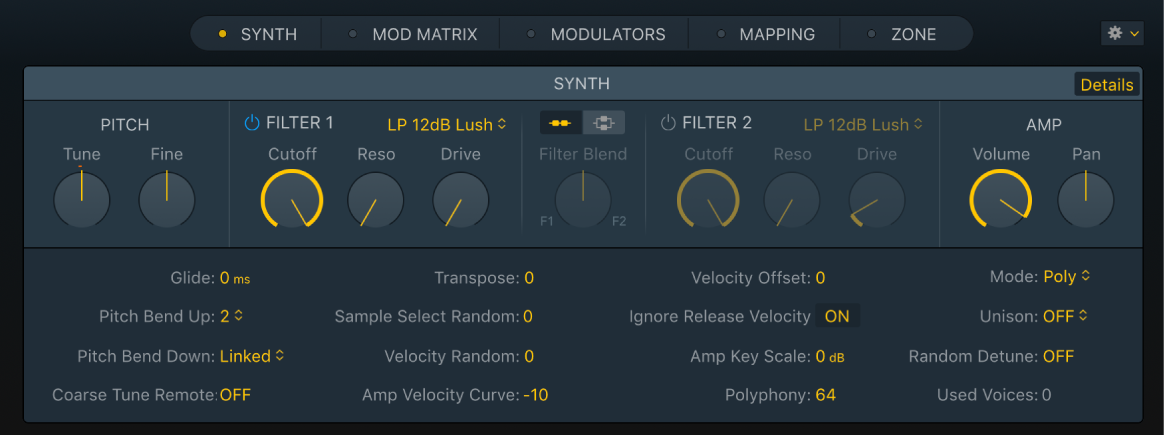
キーボードモードを変更する
例えばオルガンやピアノのように、多声(ポリフォニック)の楽器では同時に複数の音を出すことができます。金管楽器やリード(有簧)楽器は単声(モノフォニック)であり、一度に1つの音しか出すことができません。読み込む音源のタイプに合わせて適切なキーボードモードを選択できます。ピアノやギターなどの多声楽器であってもモノフォニックモードを使用できるため、それらの多声楽器では不可能な演奏スタイルにすることができます。
Logic Pro Samplerの「Synth Details」スライドアウトパネルで、以下の操作を行います:
「Mode」ポップアップメニューから「Legato」、「Mono」、または「Poly」を選択します。
「Legato」モードでは、同時に再生できるノートは1つだけです。スタッカート(あるキーを放してから次の音のキーを押す)で演奏した場合のみ、エンベロープジェネレータが再度トリガされ、次の音が出ます。
「Mono」モードでは、スタッカートとレガート(キーを押したまま次の音のキーを押す)のどちらで演奏しても常に、サンプルの再生とエンベロープが再度トリガされます。
「Poly」モードでは、同時に複数のノートを再生できます。
注記: 旧式のモノフォニック・アナログ・シンセサイザーでは、多くの場合、「Legato」モードに相当するものをシングルトリガ、「Mono」モードに相当するものをマルチトリガと呼んでいます。
モノフォニック・ユニゾン・モードを使用する
Logic Pro Samplerの「Synth Details」スライドアウトパネルで、以下の操作を行います:
使用したいキーボードモードに応じて、「Mode」ポップアップメニューから「Mono」または「Legato」を選択します。
「Unison」ポップアップメニューでユニゾンのボイス数を設定します。
また、デチューン(ボイスのずれ)の強さは、「Random Detune」フィールドで設定した値によって決まります。Samplerのシンセ詳細を参照してください。
ポリフォニック・ユニゾン・モードを使用する
Logic Pro Samplerの「Synth Details」スライドアウトパネルで、以下の操作を行います:
「モード」ポップアップメニューから「Poly」を選択します。
「Unison」ポップアップメニューでユニゾンのボイス数を設定します。
ポリフォニック・ユニゾン・モードでは、演奏した各ノートが実質的に2重になります。各ノートを演奏すると、ボイスが2つずつ聞こえます。
同時に再生できるキー数を設定する
Logic Pro Samplerの「Synth Details」スライドアウトパネルで、以下の操作を行います:
同時に再生できるノートの最大数を設定するには、「Polyphony」フィールドを上下にドラッグします。
キーボードでの演奏中、「Used Voices」フィールドに、使用されているボイス数が表示されます。演奏する各ノートに実際に使用されるボイスの数は、レイヤー化されたサンプルゾーンの数に従って大きくなります。